データ エンジニアリング ビューは、フィーチャ レイヤーおよびスタンドアロン テーブルから開くことができます。 マップに含まれていないデータからデータ エンジニアリング ビューを開くには、まずレイヤーをマップに追加して、[コンテンツ] ウィンドウに表示されるようにします。
データ エンジニアリング ビューを開く
データ エンジニアリング ビューは、[データ] タブ、[データ] コンテキスト タブ、 フィールド ビュー、または属性テーブルから開くことができます。 [データ エンジニアリング] ボタンをクリックすると、[データ エンジニアリング] リボンを含む新しいデータ エンジニアリング ビューが開きます。 各レイヤーにデータ エンジニアリング ビューがあり、同時に複数のビューを開くことができます。
データ コンテキスト タブから開く
[データ] コンテキスト タブからデータ エンジニアリング ビューを開くには、次の手順を実行します。
- [コンテンツ] ウィンドウでレイヤーを選択します。
- そのレイヤーの [データ] コンテキスト タブで、[データ エンジニアリング] をクリックします。 また、[コンテンツ] ウィンドウでそのレイヤーを右クリックした後、[データ エンジニアリング] をクリックすることもできます。

データ リボン タブから開く
データ エンジニアリング ビューは、[データ] リボン タブからアクセスすることもできます。
- [コンテンツ] ウィンドウでレイヤーを選択します。
- [データ] リボン タブの [ワークフロー] グループで、[データ エンジニアリング] をクリックします。

[データ] リボンからビューにアクセスする際、[コンテンツ] ウィンドウでレイヤーが選択されていない場合や、レイヤーがサポートされていないレイヤー タイプの場合は、 [データ エンジニアリング] ボタンを使用できません。
フィールド ビューから開く
レイヤーのフィールド ビューを表示しているときに [データ エンジニアリング] ボタンをクリックすると、[フィールド] タブからデータ エンジニアリング ビューにアクセスできます。
属性テーブルから開く
レイヤーの属性テーブルが表示されているとき、テーブルの [メニュー] ボタン  をクリックして [データ エンジニアリングを開く] オプションを選択すると、データ エンジニアリング ビューにアクセスできます。 これによってデータ エンジニアリングが開き、統計パネルに各フィールドが追加され、各フィールドの統計が計算されます。 また、1 つまたは複数のフィールドについて、フィールド名を右クリックし、[統計の探索] オプションを選択しても、データ エンジニアリング ビューを開くことができます。 これによって、選択されたフィールドが統計パネルに追加され、それらのフィールドの統計が計算されます。
をクリックして [データ エンジニアリングを開く] オプションを選択すると、データ エンジニアリング ビューにアクセスできます。 これによってデータ エンジニアリングが開き、統計パネルに各フィールドが追加され、各フィールドの統計が計算されます。 また、1 つまたは複数のフィールドについて、フィールド名を右クリックし、[統計の探索] オプションを選択しても、データ エンジニアリング ビューを開くことができます。 これによって、選択されたフィールドが統計パネルに追加され、それらのフィールドの統計が計算されます。
注意:
データ エンジニアリング ビューの一部のジオプロセシング ツールは、編集不可レイヤーでは使用できません。 このような場合は、レイヤーの編集可能なコピーを作成し、上記の手順で新しいデータ エンジニアリング ビューを開きます。
データ エンジニアリング ビューのコンポーネント
データ エンジニアリング ビューはドッキング可能なウィンドウで表示され、マップ、レイアウト、および属性テーブルのドッキングと同じ方法で移動およびドッキングすることができます。
データ エンジニアリング ビューには、フィールド パネルと統計パネルの 2 つのパネルがあります。 フィールド パネルには、ビューを開く際に使用したレイヤーのフィールドが表示されます。 このパネルのコンテンツを使用すると、各フィールドを探索したり、シンボルを変更したり、フィールドのチャートを生成したり、属性テーブル内のフィールドに移動したりすることができます。 統計パネルを使用し、統計やデータ品質の指標を表示して、データの値や分布を調査することができます。 パネルの統計テーブルは、フィールド パネルからフィールドを追加するまで、デフォルトは空です。
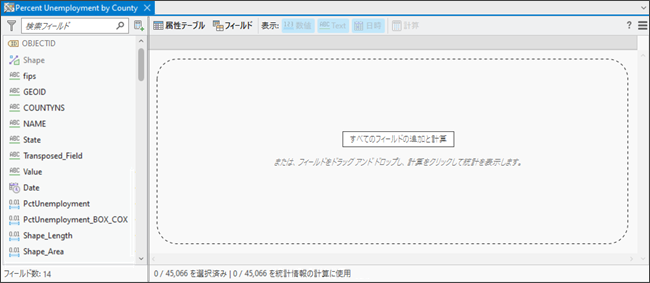
ビューのほか、[データ エンジニアリング] コンテキスト リボン タブを使用できます。 リボン タブから、データ エンジニアリングに使用されるコマンドやツールにアクセスできます。 [クリーン]、[構築]、[統合]、および [フォーマット] の 4 つのツール ギャラリーには、データ エンジニアリング タスクに使用できるジオプロセシング ツールのサブセットが含まれています。

データ エンジニアリング ビューを再び開く
上記の手順に従って、データ エンジニアリング ビューをもう一度開きます。 フィールド パネルから統計パネルに追加したフィールドは表示されたままになります。 同じ ArcGIS AllSource プロジェクト内で計算した統計もすべてそのまま表示されます。